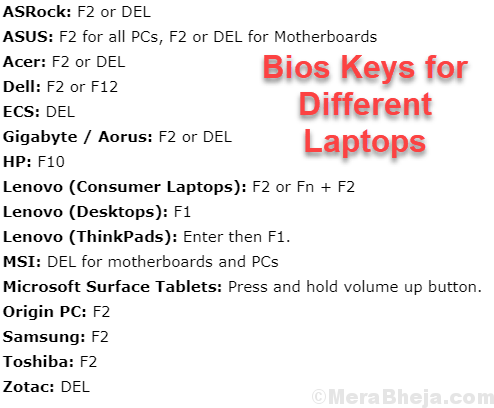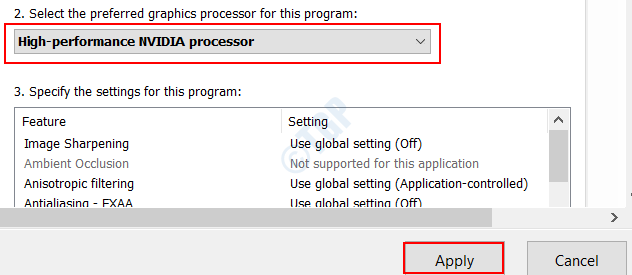Jika Nvidia Kartu grafis tidak terdeteksi ketika Anda membuka Pengelola perangkat, ini bukan hanya Masalah Anda karena telah memengaruhi banyak pengguna windows 10. Berikut adalah perbaikan cepat dan sederhana untuk masalah yang mengganggu ini.
Perbaiki 1 – Tampilkan Perangkat Tersembunyi
1. tekan Tombol Windows + R bersama-sama untuk Membuka LARI kotak perintah.
2. Menulis devmgmt.msc di dalamnya dan Klik baik membuka Pengaturan perangkat.

3. Sekarang, Klik Melihat tab
4. Memilih Tampilkan Perangkat Tersembunyi.

5. Klik Adaptor Tampilan untuk memilihnya.
6. Klik Tindakan
7. Klik Pindai Perubahan Perangkat Keras
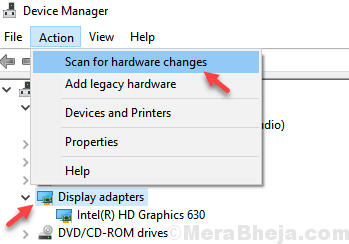
8. Sekarang, Perluas perangkat sistem, jika Anda dapat menemukan perangkat apa pun dengan PCI dalam namanya, dan jika ada segitiga kesalahan kuning di dalamnya. Cukup klik kanan dan pilih perbarui driver.
Demikian pula, perluas perangkat lain juga dan coba temukan perangkat apa pun dengan PCI dalam namanya dan kemudian jika ada tanda segitiga kesalahan berwarna kuning.
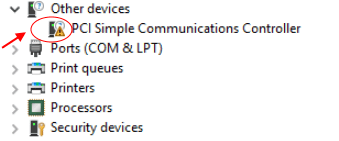
9. Klik kanan dan klik perbarui driver.
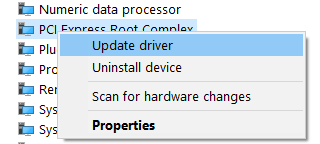
10. Klik mencari driver secara otomatis dan biarkan diperbarui.
12. Sekarang, sekali lagi, klik Melihat tab
13. Memilih Tampilkan Perangkat Tersembunyi.

14. Sekarang, cari periksa pembaruan di kotak pencarian windows 10.
15. Sekarang, klik centang untuk pembaruan hasil pencarian.
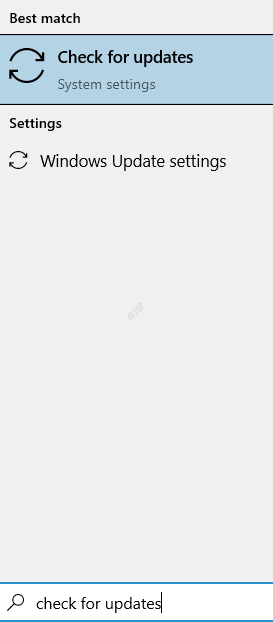
16. Sekarang, klik periksa pembaruan dan perbarui windows 10 Anda.
17. Jika ada sesuatu seperti lihat pembaruan opsional, klik di atasnya.
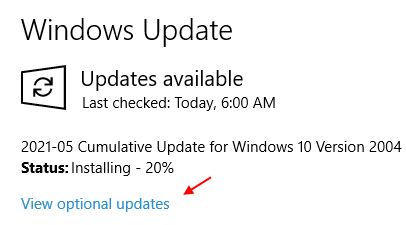
18. Klik pada Pembaruan driver. Jika ada pembaruan driver yang terkait dengan NVIDIA, cukup unduh dan Install saya t.
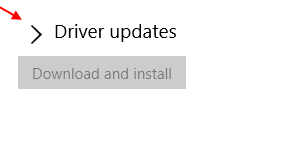
19. Mengulang kembali PC Anda
Sekarang, Buka dan Perluas Adaptor Tampilan Anda di pengelola perangkat untuk Memeriksa apakah kartu Grafis NvIDIA tersedia atau Tidak.
Perbaiki 2- Menggunakan perintah
1. Cari cmd di kotak pencarian windows 10.
2. Klik kanan dan Jalankan sebagai administrator.

3. Sekarang, jalankan perintah yang diberikan di bawah ini di command prompt.
setel devmgr_show_nonpresent_devices=1
4. Sekarang, jalankan perintah yang diberikan di bawah ini.
Mulai DEVMGMT.MSC
Perbaiki 3 – Menggunakan Command Prompt
1. Cari cmd di Pencarian Bilah Tugas Windows 10.
2. Sekarang, Klik kanan dan Pilih jalankan sebagai administrator

3. Salin dan tempel perintah yang diberikan di bawah ini dan tekan enter untuk menjalankannya.
bcdedit /set pciexpress dapat dinonaktifkan
Perbaiki 4 – Unduh dan instal perangkat lunak pengalaman Nvidia Geforce
Beberapa pengguna menghilangkan masalah dengan mengunduh dan menginstal perangkat lunak Nvidia Geforce Experience dari sini .
Perbaiki 5 – Atur Bios ke default
1. Pergi ke bios.
Untuk masuk ke Bios Restart Komputer Anda dan Terus tekan tombol Bios untuk masuk ke Bios. Diberikan di bawah ini adalah kunci Bios yang berbeda untuk Produsen Laptop yang Berbeda.
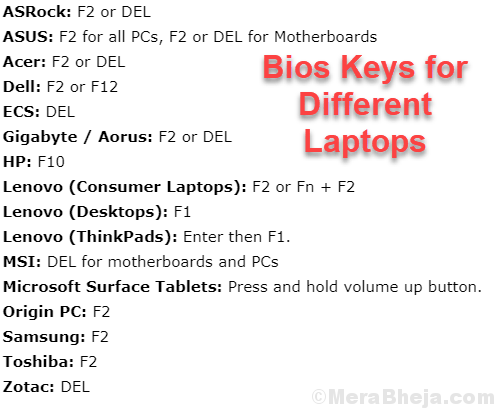
2. Setelah Masuk Bios, Cukup Pilih Setup Default Dengan menekan F9 (Lihat saja di Bawah untuk Memilih Pengaturan default).
3. Setelah itu Tekan tombol F10 untuk menyimpan dan keluar.
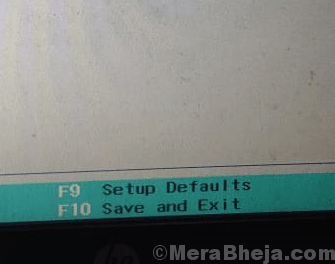
Buka PC Anda lagi dan kartu Grafis Anda akan muncul lagi.
Perbaiki 6 – Perbarui BIOS
Cari nama pabrikan Anda + BIOS di google. Unduh dan instal dan perbarui ke versi BIOS terbaru untuk sistem Anda.